Python和pycharm安装过程详解,内含安装包小白入门必备2021年最新
Posted 普通网友
tags:
篇首语:本文由小常识网(cha138.com)小编为大家整理,主要介绍了Python和pycharm安装过程详解,内含安装包小白入门必备2021年最新相关的知识,希望对你有一定的参考价值。
Python小白入门第一课
前言
入驻CSDN有一段时间了,从开始的瞎写意外获得了很大的曝光与支持,到后面尝试写一些技术系列的文章分享,收获了一些粉丝,也走过一些弯路。CSDN上面大佬有很多,作为一个技术不是很强但是愿意分享的博主,打算从基础开始写。Python我会写整个系列的技术分享,同时会更新面试专栏一周一篇,纯职场感言人生感悟一篇,其余都更新Python系列。今天开始更新Python、pycharm的安装。感谢关注。
Python安装
直接官网下载:https://www.python.org/downloads/windows/
点开上面的链接,会发现有很多版本

首先看版本,x86-64是64位版本,x86是32位版本,你需要下载跟你电脑系统一致的版本。
怎么看自己的电脑是什么版本?
右键计算机-属性

查看系统类型
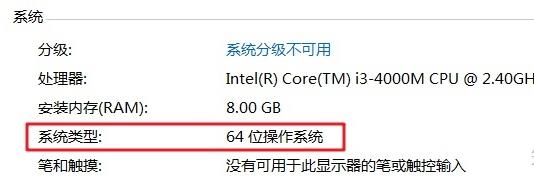
然后再看文件类型

embeddable zip file 是压缩包版本,即便携版,解压可用
executable installer 是可执行的安装版本,即离线版,下载到本地后可以直接安装
web-based installer 是联网安装版,体积很小,但需要保持网络畅通
建议使用离线安装版(executable installer),这样软件会帮你设置系统变量,否则需要自己添加,对新手来说当然越简单化越好。
下载后打开

如果出现上面这个界面的话,说明你的电脑已经安装过 Python 了,直接关掉窗口,跳到教程的下一步。
如果你是第一次安装,应该是这个界面:
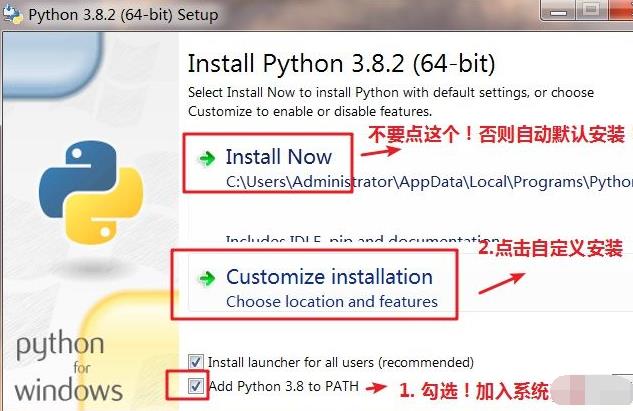

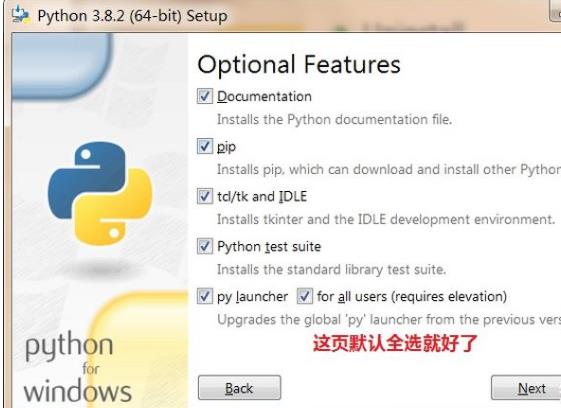
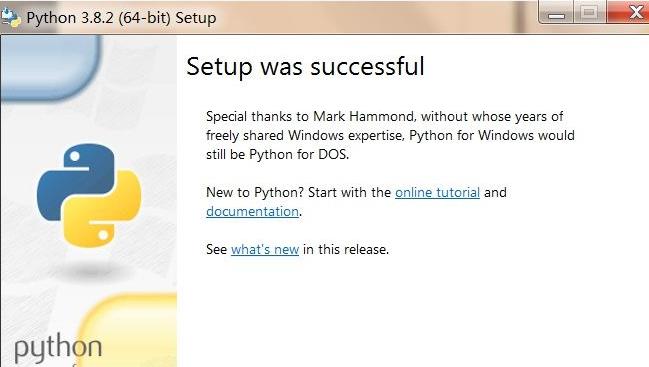
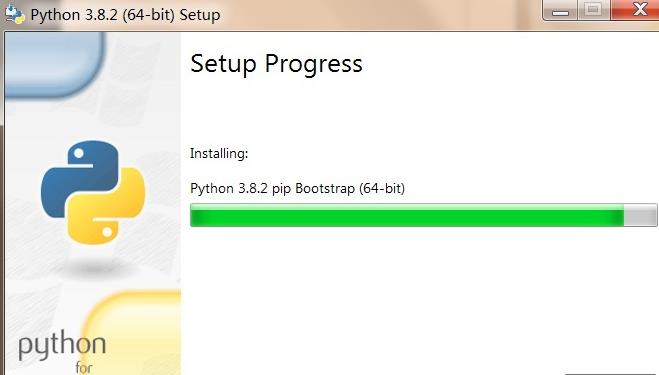
成功!
测试一下,能否调用,同时按下win+R(win就是开始菜单那个键)

进入命令行,输入python,出现这样的界面则表示成功安装

这样我们第一步就完成了!电脑已经成功学会了Python语言!
(要是我们学语言也这么快就好了)
输入 print('Hello,World!),写下你的第一句 Python 代码

欢迎来到 Python 的世界!
当然,我们以后是不可能在这个黑框框里写代码的,多不方便啊,所以还要另外安装编辑器
ctrl+Z,回车即退出 Python 环境

另外,我们还要测试一下 pip 有没有安装好,pip 是用来安装第三方库的神器,这个我们以后会接触到。
退出了 Python 环境后,我们输入 pip 回车

下面出现了一长串命令指南,说明我们的 pip 也安装好了。
pycharm安装
开始写Python代码之前,我们需要确定我们在哪里去写代码,你可以在记事本里敲打你的代码,市面上也提供了很多Python书写代码的工具,接下来我们就要介绍一下市面上最流行的开发工具pycharm
pycharm是:Python IDE。 带有一整套可以帮助用户在使用Python语言开发时提高其效率的工具,比如调试、语法高亮、 Proj ect 管理、代码跳转、智能提示、自动完成、单元测试、版本控制。此外,该IDE 提供了一些高级功能,以用于支持 Djang 。框架下的专业 Web开发。
既然 pychram 这么强大,接下来我们来一起下载它:
( 1 )同样的可以去pycharm官网下载,也可以移步国内镜像,我在给你们提供 python 下载的镜像里面,可以查询到对应pycharm 开发工具。
由于大部门开发网站都是国外网站,所以用国内的网络运行下载速度都会很慢,同学们可以进行vpn翻墙等操作来进行国外网站的浏览.
(2)我们直接选中下载(选择Professional版本)
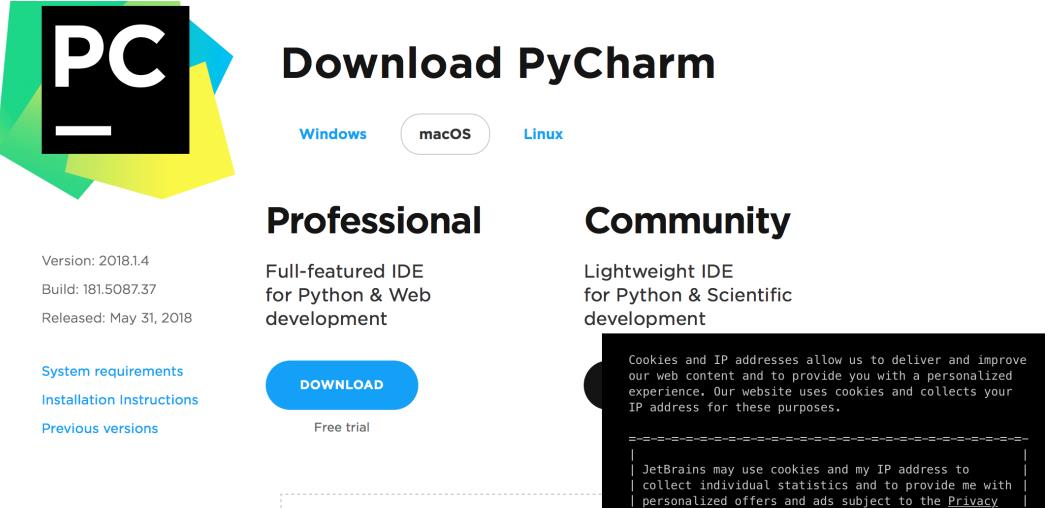
(3)下载完毕,点击next进入下一-步,然后选择对应的操作系统位数,关联py文件
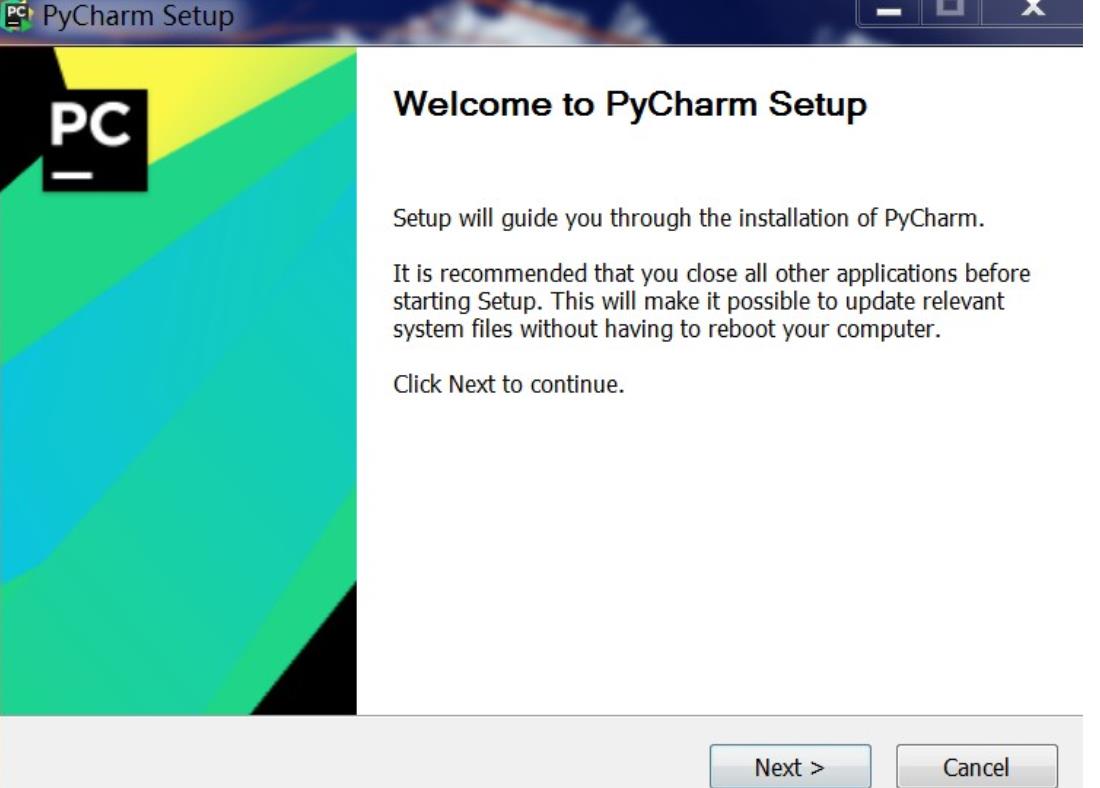

点击Install进行安装:

安装完成后出现下图界面,点级Finish结束安装 :
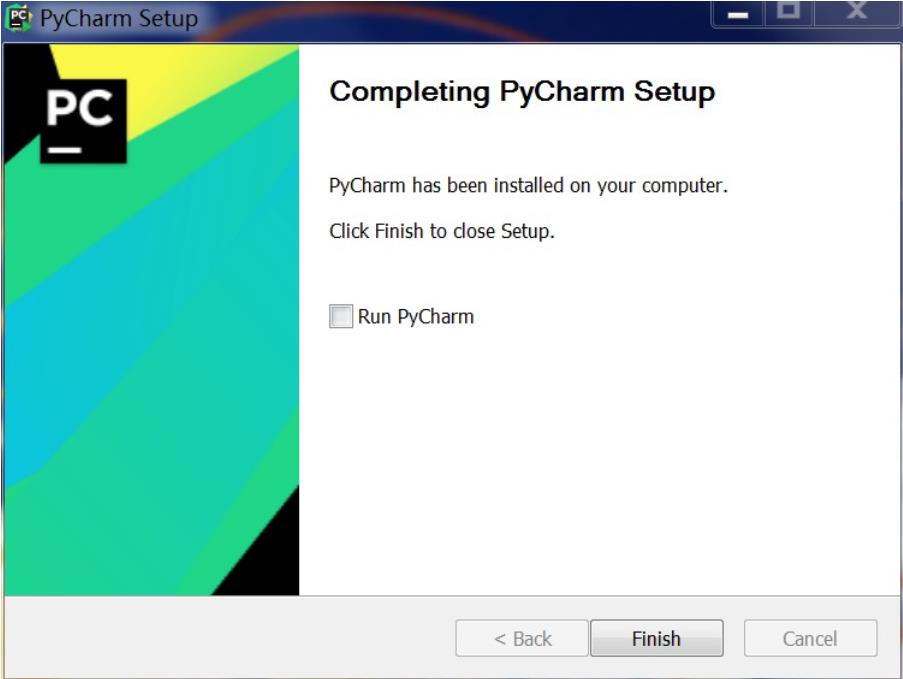
pycharm快捷键
常用快捷键


全部快捷键
1、编辑(Editing)
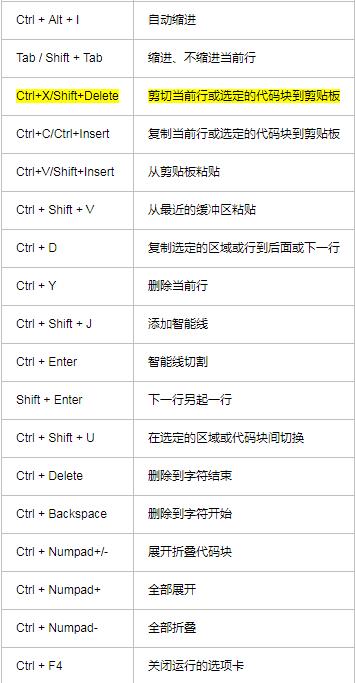

2、查找/替换(Search/Replace)

3、运行(Running)

4、调试(Debugging)

5、导航(Navigation)


6、搜索相关(Usage Search)
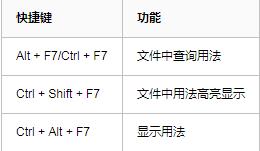
7、重构(Refactoring)

8、控制VCS/Local History

9、模版(Live Templates)

10、基本(General)
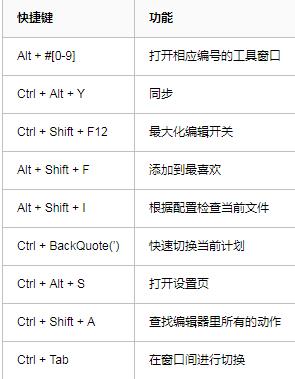
个人总结
相信一般的安装教程大家都看过啦,所以后面加上了pycharm的快捷键,也是为了不跟别人撞车,相比技术文章的码字,写安装教程就轻松很多了,结尾会给大家分享Python、pycharm安装包。
以上是关于Python和pycharm安装过程详解,内含安装包小白入门必备2021年最新的主要内容,如果未能解决你的问题,请参考以下文章